Thông tin liên hệ
- 036.686.3943
- admin@nguoicodonvn2008.info

Chrome là một trong những trình duyệt web an toàn nhất với nhiều công cụ và tính năng bảo mật tích hợp để giữ an toàn cho dữ liệu, mật khẩu và tính mạng của bạn.
Nhưng bạn luôn có thể an toàn hơn và cải thiện khả năng bảo mật của mình, đó là lý do tại sao bạn nên sử dụng Windows Hello để khóa dữ liệu của mình.
Trước khi tích hợp Windows Hello với Chrome, bạn cần đảm bảo Windows Hello được bật trong cài đặt hệ thống.
1. Nhấn Windows + I để mở cài đặt hệ thống Windows.
2. Điều hướng đến Accounts > Sign-in options và tìm cài đặt Windows Hello. Bạn sẽ thấy các tùy chọn nhận dạng khuôn mặt, dấu vân tay và mã PIN làm phương thức đăng nhập.
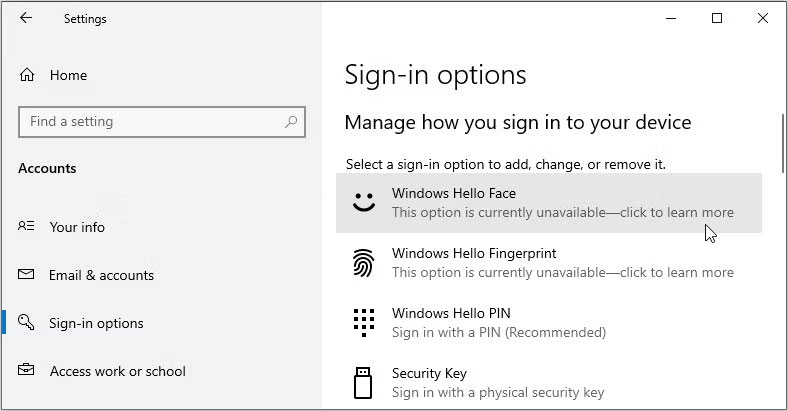
Chọn tùy chọn bạn muốn thiết lập (chẳng hạn như Windows Hello Face) và làm theo hướng dẫn trên màn hình để hoàn tất thiết lập.
Bây giờ, hãy khám phá cách bạn có thể kích hoạt Windows Hello cho Chrome và giữ mật khẩu của mình an toàn:
1. Mở Chrome, nhấp vào biểu tượng menu (ba dấu chấm) ở góc trên bên phải màn hình rồi chọn Settings.
2. Chọn Autofill and passwords từ các mục bên trái, sau đó nhấp vào tùy chọn Google Password Manager.
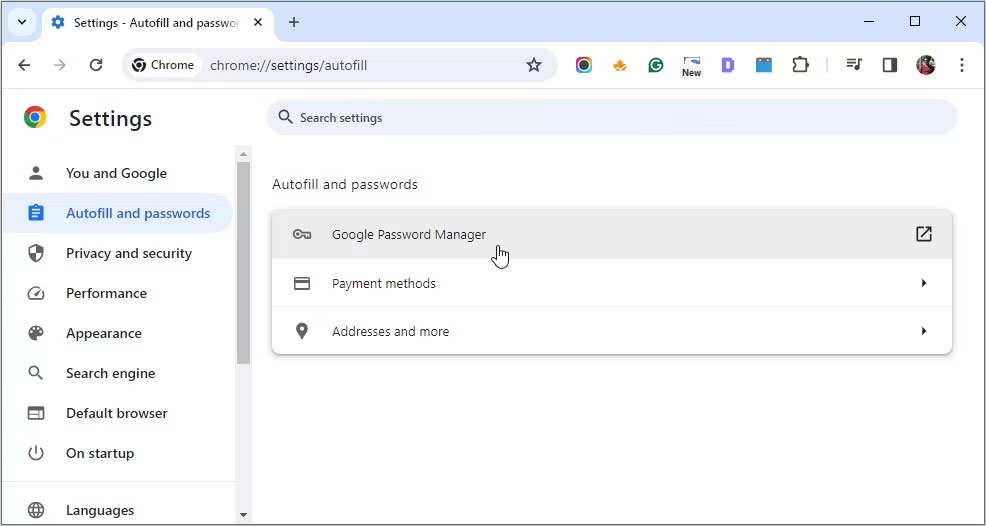
Từ đó, hãy làm theo các bước sau:
1. Chọn Settings từ các mục menu ở phía bên trái màn hình Google Password Manager.
2. Ở bảng điều khiển giữa, bật nút bên cạnh Use Windows Hello when filling passwords để kích hoạt tính năng này.
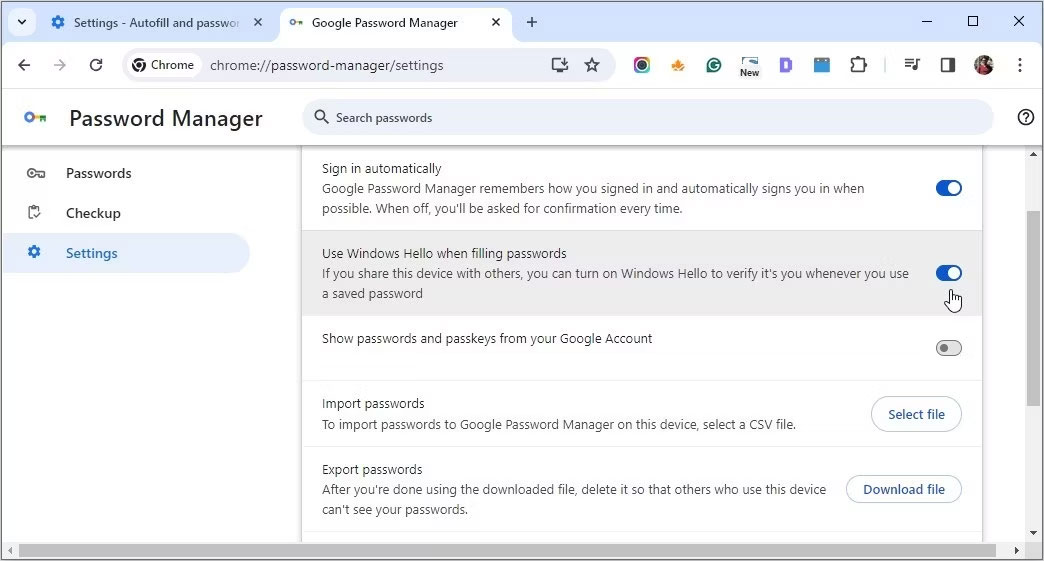
Để xác thực thay đổi, hãy nhập mã PIN của bạn hoặc sử dụng phương pháp Windows Hello thay thế do hệ thống đề xuất.
Và thế là xong! Sau khi bật xác minh Windows Hello, bạn sẽ thấy cửa sổ yêu cầu xác thực sinh trắc học hoặc mã PIN trước khi Chrome tự động điền thông tin đăng nhập đã lưu của bạn.
Việc tích hợp Windows Hello với Chrome mang đến sự tiện lợi và nâng cao tính bảo mật trong việc quản lý mật khẩu của bạn. Nhưng nếu bạn quyết định nó không dành cho mình thì việc tắt tính năng này khá đơn giản.
Bây giờ, hãy cùng khám phá tác động của việc kích hoạt tính năng mật khẩu Windows Hello trên Chrome:
Những ưu điểm chính của việc bảo vệ mật khẩu Chrome bằng Windows Hello bao gồm:
Một số nhược điểm tiềm ẩn của việc bật tính năng bảo vệ mật khẩu Chrome bằng Windows Hello bao gồm:
Nếu cảm thấy tính năng bảo vệ mật khẩu Chrome bằng Windows Hello không mang lại lợi ích cho mình, bạn có thể dễ dàng vô hiệu hóa nó thông qua các bước sau:
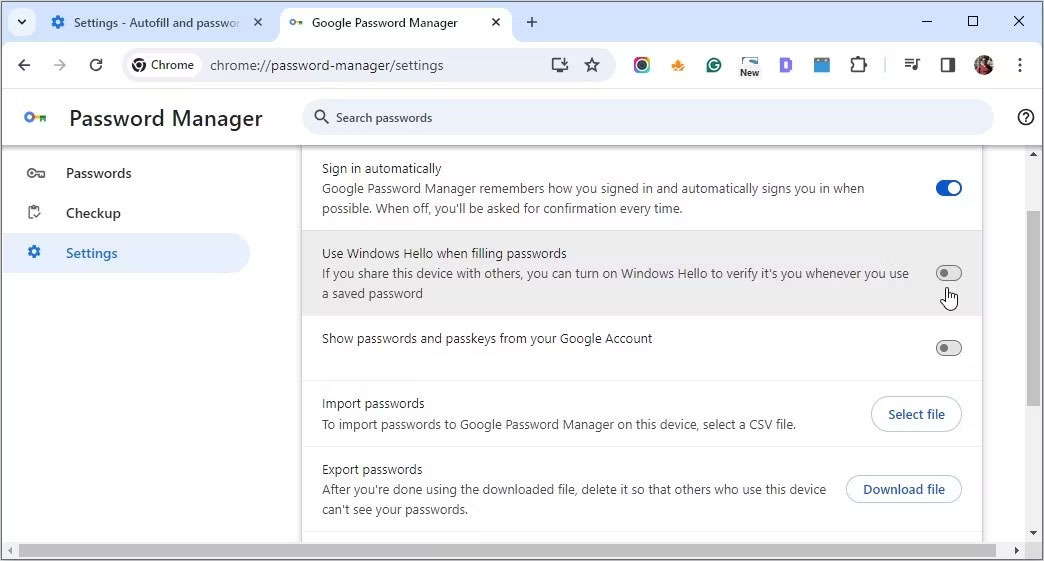
Việc tích hợp Windows Hello với Chrome mang đến sự tiện lợi và tính bảo mật nâng cao để quản lý mật khẩu. Nhưng nếu bạn quyết định nó không dành cho mình thì việc tắt tính năng này khá đơn giản.
Chúc bạn thực hiện thành công!
Nguồn tin: Quantrimang.com
Ý kiến bạn đọc
Những tin mới hơn
Những tin cũ hơn
 Những thiết lập Wi-Fi ẩn giúp Internet khách sạn nhanh hơn nhiều
Những thiết lập Wi-Fi ẩn giúp Internet khách sạn nhanh hơn nhiều
 Hàm DATEPART trong SQL Server
Hàm DATEPART trong SQL Server
 Cách xóa bỏ logo trong file PDF rất đơn giản
Cách xóa bỏ logo trong file PDF rất đơn giản
 Cách sửa USB bị hỏng trong Linux
Cách sửa USB bị hỏng trong Linux
 Nguyên nhân pin Chromebook cạn nhanh (và cách khắc phục)
Nguyên nhân pin Chromebook cạn nhanh (và cách khắc phục)
 Cách tạo ảnh GIF từ video quay màn hình trên Snipping Tool
Cách tạo ảnh GIF từ video quay màn hình trên Snipping Tool
 Những bài học thực tế về cuộc sống giúp bạn sống tốt và ý nghĩa hơn
Những bài học thực tế về cuộc sống giúp bạn sống tốt và ý nghĩa hơn
 Cách thiết lập code server dựa trên web trong Linux
Cách thiết lập code server dựa trên web trong Linux
 Cách chặn người khác thay đổi trỏ chuột trong Windows 11
Cách chặn người khác thay đổi trỏ chuột trong Windows 11
 Cách khởi động lại Windows 11 ngay lập tức
Cách khởi động lại Windows 11 ngay lập tức
 Những lá thư chưa gửi
Những lá thư chưa gửi
 Cách chỉnh độ rộng tự động trên Excel
Cách chỉnh độ rộng tự động trên Excel
 Kiểu dữ liệu trong Python: chuỗi, số, list, tuple, set và dictionary
Kiểu dữ liệu trong Python: chuỗi, số, list, tuple, set và dictionary
 Cách giãn dòng trong Word 2016, 2019, 2010, 2007, 2013
Cách giãn dòng trong Word 2016, 2019, 2010, 2007, 2013
 Cách hiển thị My Computer, This PC trên Desktop của Windows 10
Cách hiển thị My Computer, This PC trên Desktop của Windows 10
 8 tính năng Microsoft Office giúp bạn cắt giảm hàng giờ làm việc
8 tính năng Microsoft Office giúp bạn cắt giảm hàng giờ làm việc
 Cách xem mật khẩu Wifi đã lưu trên Windows
Cách xem mật khẩu Wifi đã lưu trên Windows
 Cách kết nối Google Drive với Grok Studio
Cách kết nối Google Drive với Grok Studio
 Việc chuyển sang Google Public DNS trên router và PC giúp cải thiện tốc độ Internet như thế nào?
Việc chuyển sang Google Public DNS trên router và PC giúp cải thiện tốc độ Internet như thế nào?
 Những bản mod thiết yếu giúp Windows 11 trở nên hữu ích hơn
Những bản mod thiết yếu giúp Windows 11 trở nên hữu ích hơn
